Neste tutorial você irá aprender a como subir arquivos para nosso servidor de arquivo em nuvem na ferramenta OwnCloud.
Antes de tudo, você deve possuir um serviço de arquivo em nuvem. Caso ainda não tenha contratado, acesse o link para solicitar seu plano: https://brasilcloud.com.br/arquivos-na-nuvem/.
Para acessar o painel de seu serviço, acesse o link personalizado que enviamos no e-mail de boas vindas e insira seu usuário ou e-mail, sua senha e em seguida clique em Login:
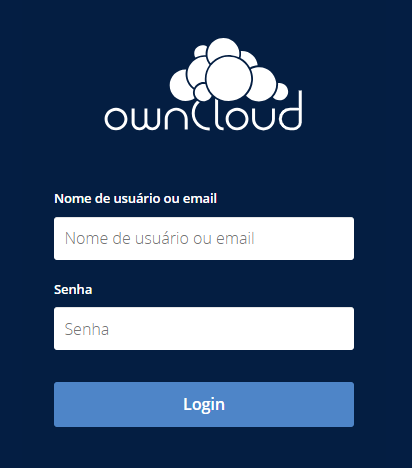
Ao fazer o Login, você será redirecionado para a tela inicial do painel. Para fazer o Upload de seus arquivos, você pode fazer pelo painel Web ou pelo programa instalável do OwnCloud. Para baixar o programa, basta clicar em seu nome de usuário, em seguida ir em Definições e na aba Geral rolar para baixo até encontrar o link de Download.
Como subir arquivos via Web
Para fazer o upload dos arquivos na Web, primeiramente clique na pasta onde você deseja subir esses arquivos. Neste tutorial, irei utilizar a pasta “Suporte” como exemplo:
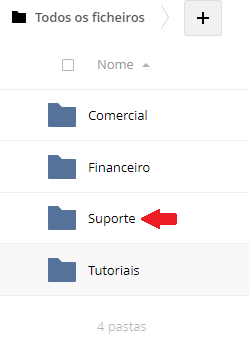
Após selecionar a pasta desejada, agora basta arrastar o(s) arquivo(s) para a interface ou copiar e colar:
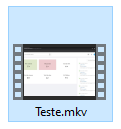
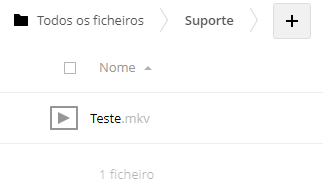
Como subir arquivos pelo Client do OwnCloud
Para fazer o Upload de arquivos usando o Client do OwnCloud, abra o programa, na parte superior selecione o usuário, clique no ícone de 3 pontos do lado direito e selecione a opção Mostrar em Explorer:
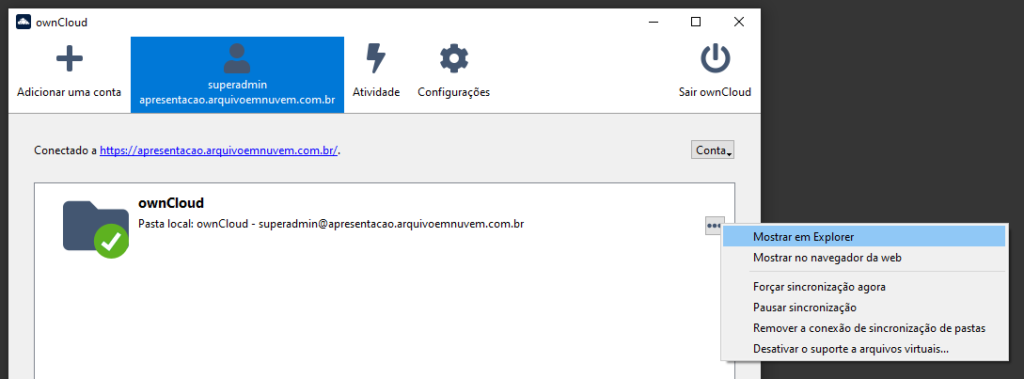
Em seguida, você será redirecionado para a pasta do OwnCloud:

Agora você pode selecionar uma pasta e copiar e colar seus arquivos na mesma. Dessa forma, o Upload será concluído.
Caso tenha dúvidas ou precise de assistência técnica adicional, sinta-se à vontade para acionar nossa equipe de suporte técnico!




